Wix offre de nombreux avantages quand il s’agit de créer un site internet rapidement et sans connaissances techniques. Cependant, ce type de plateforme clef en main présente aussi des inconvénients lorsque votre entreprise se développe et que vos besoins se précisent et évoluent.
WordPress a aussi de solides atouts à faire valoir. Il est certes un peu plus difficile à mettre en place mais sa courbe d’apprentissage est rapide car le système est réellement simple à utiliser. Le gros avantage est que vous restez maître de vos données, de vos contenus et que vous pouvez ajouter autant de nouvelles fonctionnalités que vous le désirez, souvent de façon gratuite grâce à un système de modules installés en 3 clics : collecte d’emails, chat en ligne, CRM, paiement en ligne, espace membre, newsletters, référencement naturel etc…
Vous souhaitez migrer votre site Wix ? Nous vous proposons ce guide pour réaliser le transfert de wix vers wordpress de façon aussi simple que possible.
Table des matières
1- Louer un hébergement et installer WordPress
Pour commencer il vous faut un serveur pour héberger votre site internet. Vous pouvez en louer un à partir de 2 € / mois chez des hébergeurs comme OVH, 1and1 ou 02switch. Optez pour une configuration de base avec un petit espace de stockage et une seule base de donnée, c’est largement suffisant pour commencer.
Il vous faut également choisir un nom de domaine – le fameux www.nom-de-mon-site.com qui permettra à tout un chacun d’accéder à votre site. Si vous disposiez déjà d’un nom de domaine acheté auprès de Wix ou d’un autre registrar sachez qu’il est tout à fait possible – et recommandé pour votre référencement naturel – de conserver votre nom de domaine actuel.
C’est une option prévue par Wix mais qui demande quelques manipulations techniques (transfert à un nouveau registrar et paramétrage des DNS). Le transfert peut toutefois se réaliser en quelques heures sans rupture de service prolongée (quelques minutes tout au plus). Il conviendra simplement de réaliser le transfert du nom de domaine après que le nouveau site sous wordpress soit terminé.
Il vous faudra enfin un logiciel pour vous connecter à votre serveur et y envoyer des fichiers. Ce type de logiciel s’appelle un client FTP. Filezilla est un bon exemple et il est gratuit. Récupérez votre identifiant et votre mot de passe FTP auprès de l’hébergeur et renseignez-les dans votre client FTP, puis connectez-vous à votre serveur.
2- Installer WordPress sur votre serveur
La plupart des hébergeurs proposent une installation de WordPress en quelques clics, vous pouvez opter pour cette solution qui a le mérite d’être très simple.
Il vous suffit d’indiquer :
- le nom du site
- de créer un identifiant administrateur et un mot de passe robuste
- et de lancer l’installation qui se fait en quelques secondes.
Si vous préférez installer wordpress vous-même alors rendez-vous sur www.wordpress.org. Pour installer votre WordPress, vous devez d’abord télécharger le fichier zip, le décompresser puis l’uploader sur votre site avec votre client FTP et enfin suivre les étapes guidées pour son activation.
Vous aurez besoin de vos identifiants et mot de passe MySQL afin de permettre à WordPress de communiquer avec votre base de données. Cette information se trouve auprès de votre hébergeur.
💡 Attention : l’erreur la plus courante est de créer un site sur WordPress.com, ce qui n’est pas la même chose. WordPress.com est une version « light » de WordPress déjà installée sur un serveur, avec des fonctionnalités limitées et un abonnement mensuel pour les formules premium. En utilisant le code source disponible sur WordPress.org, vous restez totalement libre, sans abonnement.
3- Créez le design de votre site wordpress
Le design de votre site est une partie assez sensible. Elle requiert un « oeil » graphique qui n’est pas aisé à acquérir. Wix propose des templates déjà prêts qu’il est possible de personnaliser de façon simple par glisser-déposer, c’est d’ailleurs ce qui fait son succès.
De ce point de vue, WordPress est – de base – moins performant. Les mises en page sont relativement figées et ne permettent pas à la créativité graphique de s’exprimer pleinement, ce qui peut être assez frustrant. Heureusement, il existe une solution : ajouter un constructeur de page qui permet de créer des pages de façon visuelle (en WYSIWYG) sans avoir besoin de coder.
Nous travaillons beaucoup avec le constructeur de page Divi qui est payant (comptez 100 euros par an ou 200 euros pour une licence à vie) car il permet une grande flexibilité dans la création de pages à la fois belles et faciles à créer. De nombreux « layouts » (des modèles prêts d’avance) sont disponibles gratuitement.
Si vous souhaitez obtenir un résultat visuel proche de ce que proposait votre site Wix, c’est tout à fait possible mais cela demandera un apprentissage de Divi pour caler les éléments visuels. Comptez environ une semaine pour en maitriser les fonctionnalités de base.
👉 Lisez comment créer votre première page avec Divi en quelques minutes
Vous pouvez aussi vous passer de Divi et installer un thème WordPress. Un «thème» est le nom donné à l’apparence d’un site wordpress. Rendez-vous dans la section « Thèmes » de WordPress depuis votre Tableau de bord puis cliquez sur « ajouter ». WordPress vous propose des centaines de thèmes gratuits dans leur version basique. Un clic sur le bouton « installer » suffit à l’appliquer sur votre site.
La plupart des thèmes proposent des réglages assez poussés pour obtenir un résultat convainquant. Expérimentez diverses options pour avoir une bonne vision de ce qu’il vous est possible d’obtenir mais vous serez plus limité graphiquement qu’avec un constructeur visuel de type Divi.
4- Transférez les contenus de Wix à WordPress : textes, visuels…
Pour effectuer la migration Wix, reste à transférer les contenus de Wix vers votre nouveau WordPress. Soyez méthodique en utilisant un plan de site précis pour n’oublier aucune page de l’arborescence : accueil, qui sommes nous, page de contact, pages descriptives de vos produits ou services etc…
Vous pouvez également utiliser le plugin import html pages qui vous aidera à importer des pages html comme son nom l’indique. Le résultat n’est jamais parfait cependant, vous devrez effectuer des correctifs manuels.
Vous devrez aussi migrer un par un les articles de blogs si votre site Wix en était équipé. C’est une étape assez fastidieuse si vous aviez beaucoup de contenus. Pour gagner un peu de temps, vous pouvez importer votre contenu en utilisant le flux RSS de Wix. Utilisez pour ce faire le plugin gratuit RSS Importer.
Enfin une fois l’ensemble de ces tâches effectuées, n’oubliez pas de désactiver ou de supprimer votre site Wix afin de ne pas créer un contenu en double ce qui ne sera pas apprécié par Google qui pourrait voir votre nouveau site comme un duplicata du premier.
5- Migrez vos données e-commerce de Wix à Woocommerce
Si vous disposez d’un site e-commerce sous Wix et que vous souhaitez en migrer le contenu – commandes produits, clients etc… – vers Woocommerce, vous pouvez utilisez une plateforme tierce qui va se charger d’effectuer le transfert de façon simple.
J’ai déjà eu l’occasion d’utiliser Cart2Cart pour migrer de Prestashop vers Woocommerce avec satisfaction, le processus doit être également des plus direct pour Wix et Woocommerce. Cette plateforme se charge de migrer vos données produits : SKU, nom, prix, stock, poids, options… ainsi que les visuels de produits, les adresses de clients, la liste des commandes.
Comptez environ 65 euros pour un transfert d’une durée d’une heure de l’équivalent de 100 produit, 500 comptes clients et 500 commandes.
Transférer votre nom de domaine de Wix vers un autre registrar
Il se peut que vous ayez acheté votre nom de domaine auprès de Wix. Le « nom de domaine » correspond à l’adresse de votre site et se termine généralement par un .com ou un .fr.
Pour pouvoir le transférer chez un autre registrar (entreprise spécialisée dans la gestion des noms de domaines qui est généralement votre nouvel hébergeur) , vous devez réaliser les opérations suivantes.
L’objectif est de transférer votre nom de domaine sans rupture de service. Votre site doit rester accessible pendant ce transfert. Voilà comment il faut procéder dans l’ordre :
1- Faire pointer votre nom de domaine vers votre nouvel hébergement
Chez votre nouvel hébergeur, vous devez déclarer un nouveau nom de domaine externe. Chaque hébergeur à son mode opératoire pour réaliser cette opération mais voici un exemple de procédure chez OVH :
- Se connecter à votre interface client OVH
- Choisir dans la colonne de gauche l’hébergement sur lequel est installé votre nouveau site
- Cliquer sur l’onglet « Multisite »
- Cliquer sur « Ajouter un domaine » via le menu déroulant situé en haut à droite
- Choisir un domaine externe
- Indiquer son adresse sans le https ni le www
- Cocher la case « ajouter aussi le www »
- Indiquer bien le dossier racine qui héberge votre wordpress, chez OVH c’est par défaut le dossier /www
- Un message d’information vous indique l’adresse IP du serveur et le code Ovhcontrol pour le champs TXT , notez-les bien précieusement puis validez.
- Allez dans Wix puis accédez à votre espace client et dirigez vous vers les paramètres dans la section « Gestion des noms de domaine »
- Cliquez sur les 3 petits points en face du domaine à modifier puis choisissez l’option « Modifier la zone DNS »
- Supprimez les paramètre du champs A et ajoutez un nouveau champs A (Hôte) en indiquant l’adresse IP de votre serveur OVH et le domaine. Vous pouvez mettre un TTL de 30 minutes.
- Ajoutez un second champs A pour le sous-domaine www et la même IP
- Tout en bas, trouvez le formulaire pour ajouter un champs TXT avec l’adresse ovhcontrol.votredomaine.com et le code récupéré plus avant
- Validez c’est terminé. La redirection sera effective sous 30 minutes environ.
- N’oubliez pas d’activer le SSL sur l’écran d’accueil de votre hébergement OVH
Voilà à quoi doit ressembler votre écran de validation des domaines ajoutés
2- Paramétrer WordPress pour sa nouvelle adresse
Votre nouveau site wordpress dispose pour le moment d’une adresse d’attente. Il faut donc modifier la configuration de WordPress pour lui indiquer que le site doit désormais « répondre » à sa nouvelle adresse, celle de votre nom de domaine originel.
La seule façon de le faire proprement est de faire un rechercher remplacer dans la base de donnée. Comme c’est un peu pénible, vous pouvez installer à la racine du serveur via un client FTP l’applicatif « Master DBSR » qui permet de faire un rechercher-rempalcer massif sur l’ensemble du site.
Il faut remplacer l’ancienne adresse par votre nom de domaine en https de préférence.
3- Transférer le nom de domaine vers votre nouveau registrar
Maintenant ultime étape, rapatrier votre nom de domaine vers votre nouvel hébergeur.
- Connectez-vous à votre compte Wix
- En haut à droite, cliquez sur le nom de votre compte pour dérouler le menu
- Cliquez sur « Abonnement premium »
- A gauche, cliquez sur Domaines
- Trouvez votre nom de domaine dans la liste et cliquez en face sur le symbole en forme de rond avec 3 petits points
- Choisissez l’option « Transférer en dehors de Wix »
- Acceptez les messages d’alerte
- Vous recevrez un email contenant un code de transfert
- Allez cher un autre registrar qui est généralement aussi votre hébergeur (par exemple OVH, o2switch ou Ionos…)
- Initiez une demande de transfert de domaine
- Suivez le processus et indiquez le code d’autorisation de transfert
- Indiquez le DNS de votre nouvel hébergeur (pour le trouver cherchez dans Google « DNS + le nom de votre hébergeur »
- Patientez, le transfert peut mettre jusqu’à 48 heures pour être effectif.
Wix et WordPress : lequel est le meilleur pour votre référencement ?
Dans l’absolu, aucune plateforme digne de ce nom n’est meilleure qu’une autre en matière de référencement naturel. Ce qui compte c’est la façon de l’utiliser pour optimiser son contenu, des balises, la structure du site et des URL etc…
👉 En savoir plus sur le référencement naturel et les leviers d’actions à votre disposition
Ceci étant posé, WordPress dispose de plusieurs coups d’avance en matière de référencement naturel grâce aux extensions complémentaires, souvent gratuites, développées par des entreprises partenaires.
Citons par exemple le module Yoast ou son concurrent Rank Math qui permettent d’améliorer le SEO et de structurer la rédaction d’une page ou d’un article pour cibler une combinaison de mots clefs ou encore les modules de cache qui vont servir à accélérer l’affichage du site (un critère pris en compte pour le référencement), les modules de redirection pour signaler à Google qu’une adresse de page a changé ou encore la possibilité d’ajouter un tag de suivi Google Analytics et ainsi obtenir directement de Google une quantité phénoménale d’informations sur son référencement.
💡 D’ailleurs, il est fortement recommandé d’effectuer une redirection 301 de vos anciennes URL vers les nouvelles URL pour ne pas perdre votre référencement naturel et vos visiteurs. le but d’une redirection 301 est de rediriger les internautes qui arriveraient sur votre anciennes pages et URL vers les nouvelles. Par la même occasion, vous indiquez à Google que ces URL ont changé.
Il est possible de réaliser des redirections dites permanentes de type 301 via WordPress pour indiquer à Google que telle ou telle page a désormais une nouvelle adresse.
Comment nous pouvons vous aider avec votre site Wix
Notre agence a déjà réalisé de nombreuses migrations de Wix vers WordPress. Si vous n’êtes pas très à l’aise avec la création de site et le webdesign nous pouvons vous faire gagner du temps (et du stress en moins) en réalisant ce transfert pour vous.
Nous sommes en mesure de reproduire le design de votre site wix de façon proche, de transférer les contenus, d’ajouter les formulaires de contact et de vous former à l’utilisation de WordPress et de Divi.
Nous pouvons aussi effectuer le transfert du nom de domaine et les redirections si vous le souhaitez afin de conserver votre référencement actuel.
👉 Si vous souhaitez savoir combien coûte un transfert de Wix vers WordPress, consultez cette page.
N’hésitez pas à nous contacter si vous souhaitez une prestation sur-mesure, nous pouvons nous adapter à chaque situation.

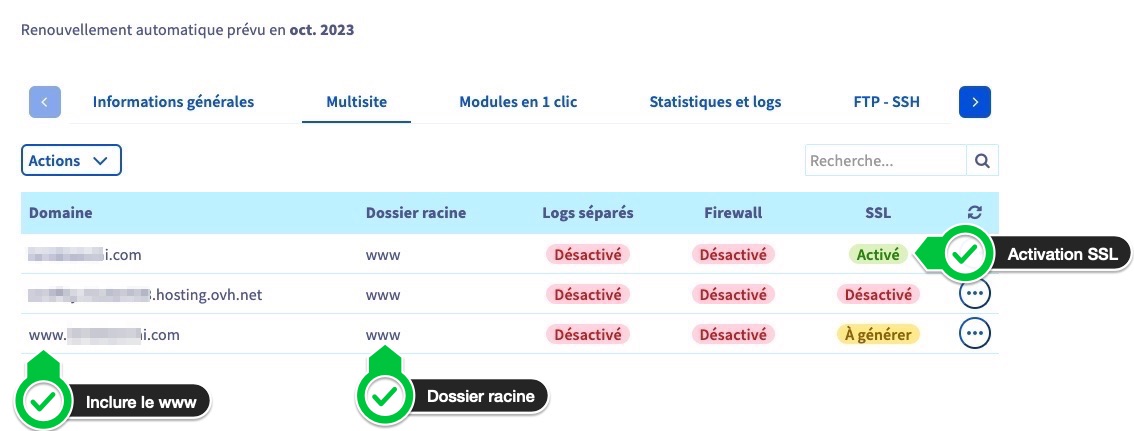



Pour le référencement, n’est il pas préférable de garder le même nom de domaine ?
Dans ce cas, comment développer un nouveau site sur WordPress tout en gardant le site sur Wix accessible ? (le temps de la refonte, on supprimera wix une fois que le nouveau sur WordPress sera terminé)
– prendre un nom de domaine temporaire (exemple.fr), puis redirection vers le principal (exemple.com) ?
– ou développer en local puis migrer en ligne ?
Pour la redirection, n’est-ce pas plutôt l’hébergeur qui s’en charge et pas wix ?
Merci pour vos réponses
Bonjour Pauline,, merci pour vos questions.
Oui il est assurément préférable de conserver le même nom de domaine. Vous pouvez développer votre wordpress sur un domaine d’attente et une fois achevé rediriger votre domaine principale en le faisant pointer non plus vers votre site wix mais vers votre wordpress, la redirection effective ne prend que quelques heures. Ce changement se fait chez votre hébergeur (et ilf aut également modifier votre wordpress en base de donnée pour que son schéma d’url coïncide avec la nouvelle url)
Bonjour,
Merci pour cet article !
Vous n’abordez cependant pas la migration de la base de donnée lorsque l’on migre un site e-commerce -mails, coordonnées, commandes…
Sauriez vous comment extraire depuis Wix le fichier a renseigner dans wp config de WordPress ?
Merci !
Exact, je vais ajouter un edit dans le post à ce sujet !
Bonjour,
Merci pour votre article très complet,
Je me demande simplement si je n’ai pas fait une grosse erreur…
Je suis vraiment novice, pardonnez-mois d’avance :
J’ai crée un site sous wix il y a quelques mois, mais il ne me convient plus, jai donc suivi vos conseils : je suis allée chez ovh pour WordPress, j’ai demandé un transfert de domaine, mais tout comme Pauline je souhaite pour le moment avancer correctement sur mon site WordPress avant de transférer le domaine chez ovh.
Ovh m’a donc envoyé un mail m’indiquant que je disposais de quelques jours pour annuler ou non le transfert, prise de panique car les jours me manquait réellement, j’ai cliqué sur annuler le transfert, est-ce je peux revenir sur mon choix une fois mon site WordPress terminé ou suis-je vraiment dans le pétrin ?
Je travaille donc actuellement sur le domaine d’ovh temporaire.
Mais vraiment je ne comprends pas qu’elle manipulation je devrais faire pour revenir sur mon choix !?
Merci pour votre retour
Belle journée à vous
Nelly
Bonjour Nelly et merci pour votre question,
oui vous pourrez revenir sur votre choix de transfert. Vous êtes propriétaire de votre nom de domaine donc libre de le déplacer à votre guise. Le moment venu vous pourrez le migrer vers OVH en choisissant les DNS d’OVH par défaut ce qui devrait grandement limiter les manipulations. Il vous faudra ensuite faire pointer le domaine fraichement enregistré chez OVH vers l’espace serveur qui abrite votre wordpress.
Bonsoir Guillaume,
Et merci d’avoir prit le temps de me répondre, c’est très sympa de votre part…
Le moment venu, aurais-je une manipulation à faire au niveau de wix ? Ou uniquement sur OVH?
Excusez-moi pour toutes ces questions, mais je suis totalement perdue…
Merci
Belle soirée à vous
Nelly
Bonjour, peut-on annuler l’importation si elle ne convient pas ?
bonjour Hélène, l’annuler à quel point de vue svp ? Vous voulez dire revenir en arrière et finalement rester sur Wix ? oui absolument, aucune action n’est irréversible.
Bonjour,
Merci pour vos tutoriels très complet.
Question : dans ce cas on ne touche pas au champs CNAME comme dans cet autre article ? https://www.mission-internet.fr/comment-rediriger-un-nom-de-domaine-de-wix-ou-wordpress-vers-votre-site/
contexte :
j’ai un site + nom de domaine chez wix
J’ai un nom de domaine (le même que chez wix mais en .pro) + un hébergement chez ovh avec un nouveau site wordpress
je souhaite que mon nom de domaine wix renvoi vers mon nouveau site wordpress (le temps de tout transférer vers OVH).
D’avance merci !
Bonjour, merci pour votre article, j’ai une question complémentaire à celui-ci :
En ce qui concerne les adresses e-mails, liées au nom de domaine et à l’hébergement wix,
quelle est la procédure a respecter pour que celles-ci soient embarquées lors de la migration ?
Merci par avance de votre retour.
Bonne journée.